Guia completo para usar marca d'água Movavai: adicionar e remover em um vídeo
Movavi é um software popular de edição de vídeo. É conhecido por sua interface amigável e recursos maravilhosos. No entanto, uma preocupação comum entre os usuários é a presença de marca d'água em vídeos criados com Movavi. Neste artigo, examinaremos os detalhes do Marca d'água Movavi, incluindo como adicionar uma marca d'água no Movavi e remover a marca d'água do vídeo Movavi.
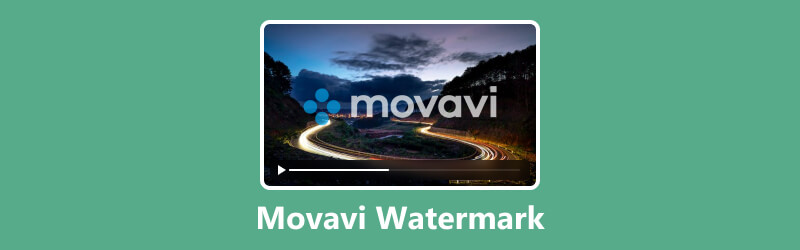
- LISTA DE GUIAS
- Parte 1. O Movavi tem marca d'água
- Parte 2. Maneira mais fácil de remover a marca d'água Movavi sem assinatura
- Parte 3. Como adicionar marca d’água no Movavi Video Editor
- Parte 4. Como exportar vídeo Movavi sem marca d'água
- Parte 5. Perguntas frequentes sobre a marca d’água Movavi
Parte 1. O Movavi tem marca d'água
Sim, na verdade, o Movavi adiciona uma marca d'água aos vídeos feitos em sua versão de teste. A Movavi usa essa marca d'água para anunciar seu programa e incentivar os usuários a comprar a versão completa. Embora a marca d'água possa ser um problema para os usuários da edição de teste, é um preço menor a pagar para obter acesso ao conjunto de recursos do Movavi.
Parte 2. Maneira mais fácil de remover a marca d'água Movavi sem assinatura
O software para edição de vídeos, Movavi, vem nas edições gratuita e premium. Ao exportar vídeos, a versão gratuita normalmente vem com uma marca d'água.
Felizmente, existe uma solução simples para remover a marca d’água Movavi sem ter que se comprometer com uma assinatura.
Conversor de vídeo ArkThinker final é uma ferramenta poderosa que não apenas converte vídeos, mas também permite editá-los perfeitamente, incluindo a remoção da marca d'água Movavi de um arquivo de vídeo. A IA capacita este software de remoção de marca d'água de vídeo para restaurar a qualidade do vídeo antigo enquanto apaga a área da marca d'água. Se você tiver mais de uma marca d’água no vídeo, esta ferramenta ajuda. Ele permite marcar várias marcas d’água em um arquivo de vídeo e removê-las com um clique. Além disso, permite definir corretamente a duração do vídeo para remoção da marca d’água.
- Converta DVD, vídeo, áudio e imagem em mais de 1000 formatos.
- Converta e edite vídeos em massa para economizar muito tempo.
- Mais de 20 ferramentas para aprimorar suas filmagens como um profissional.
- Qualidade de vídeo aprimorada de SD para HD, até 4K/5K/8K.
- Cole vídeos e fotos e faça vídeos em tela dividida.
No seu computador Mac ou Windows, baixe, instale e use a ferramenta de remoção de marca d'água de vídeo.
Localize o Video Watermark Remover selecionando o Caixa de ferramentas aba.

Para importar seu vídeo Movavi com marca d'água para este software, clique no grande sinal de mais.
Para remover a marca d'água deste filme, clique no botão Adicionar área de remoção de marca d’água opção à esquerda. Em seguida, use o mouse para mover o quadro da marca d'água para o local desejado.
Simplesmente continue adicionando marcas d’água e excluindo o local onde elas deveriam ser posicionadas se você tiver mais marcas d’água neste vídeo.
Além disso, você pode escolher quando remover essa marca d'água ajustando os horários de início e término do vídeo usando a barra de processamento de reprodução.
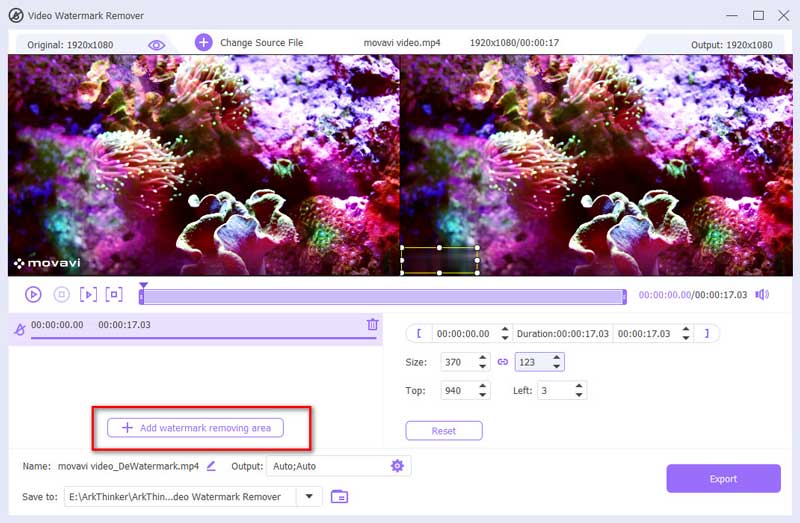
Para começar a remover a marca d'água Movavi, clique em Exportar depois de escolher o formato de exportação desejado no menu suspenso em Saída.
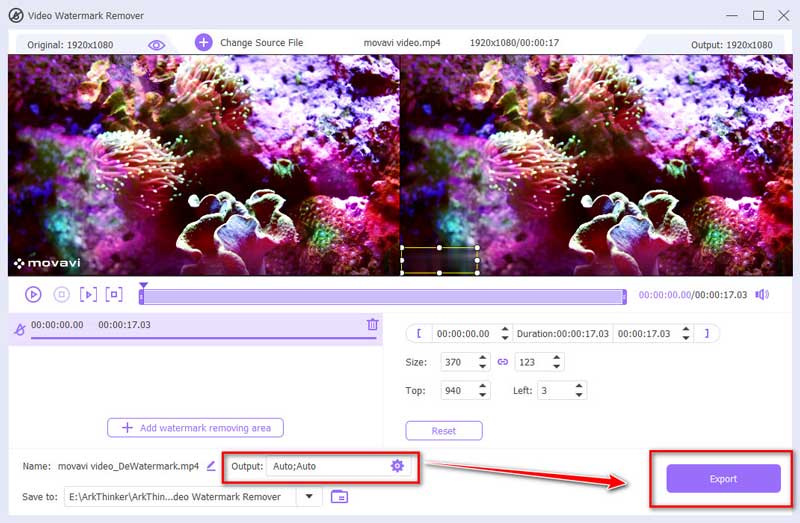
Isso conclui o procedimento de limpeza da região da marca d'água.
Ao tentar utilizar o vídeo em outras plataformas após a remoção da marca d'água, você pode adicione sua marca d'água ao vídeo.
Parte 3. Como adicionar marca d’água no Movavi Video Editor
Como mencionado anteriormente, o Movavi é uma ferramenta de edição de vídeo. Certamente, ele também oferece o recurso de adicionar marca d'água de texto, vídeo ou imagem ao seu arquivo de vídeo. Os passos são bem fáceis.
Execute o Movavi Video Editor em seu computador e navegue no painel de edição.
Clique Adicionar arquivos no Importação de arquivo guia para adicionar ou arrastar e soltar o arquivo de vídeo se desejar adicionar a marca d'água. Arraste-o para a trilha da Linha do tempo.
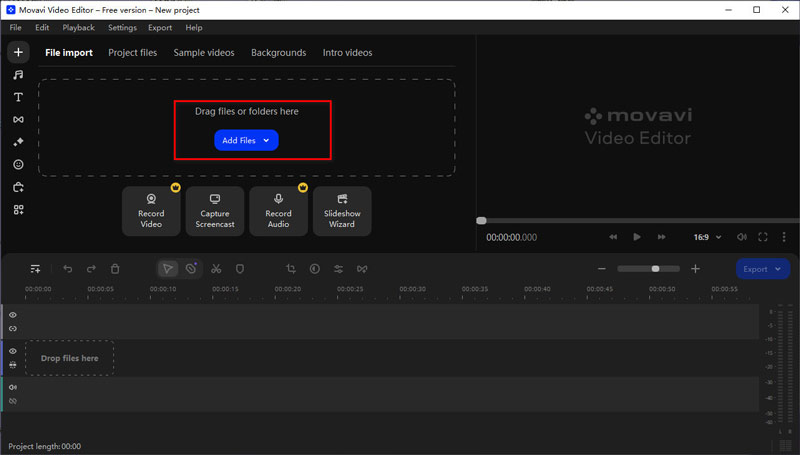
Adicione uma trilha extra para arrastar e soltar outra imagem ou vídeo que deseja usar como marca d'água. Use fotos com área transparente para obter o melhor apelo visual.
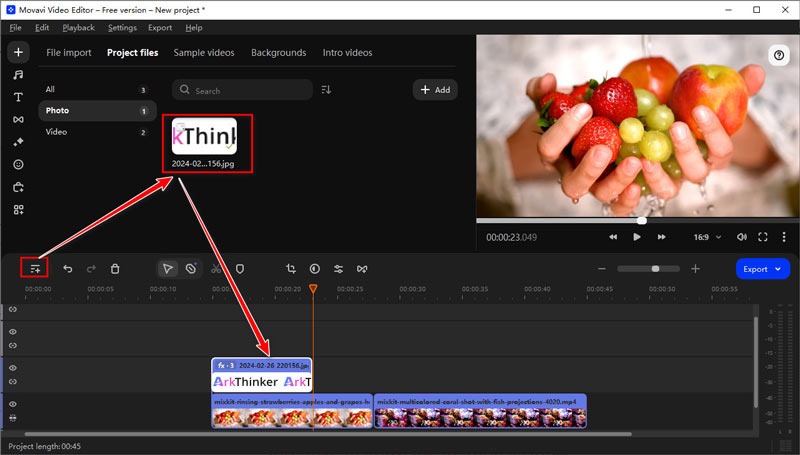
Observação: Se você deseja adicionar a marca d'água de texto, basta clicar no botão Texto à esquerda para selecionar um belo estilo de título para sua marca d'água. Em seguida, arraste os títulos de sua preferência para o topo da Linha do tempo, onde começa a trilha Títulos.
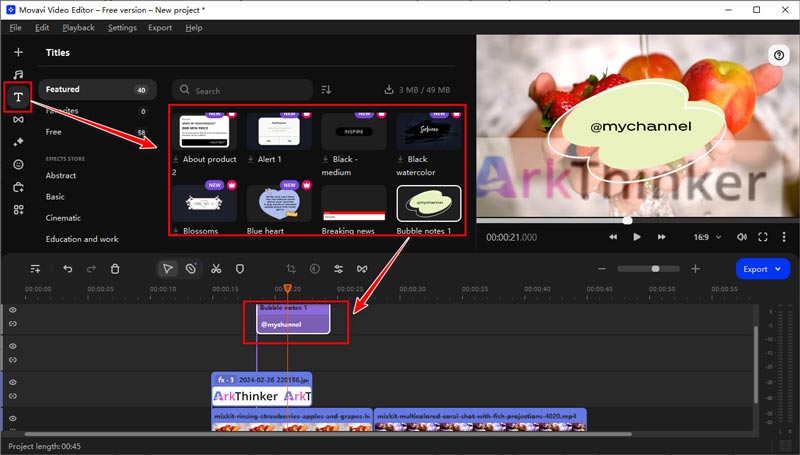
Para fazer com que o clipe da marca d’água apareça sobre outros vídeos, arraste-o até a trilha de sobreposição.
Para modificar a sobreposição, clique duas vezes no clipe da marca d'água. Depois de ajustar a posição e o tamanho da sobreposição no player, clique em Aplicar.
Use o Opacidade controle deslizante clicando no Propriedades do clipe botão para ajustar a opacidade.
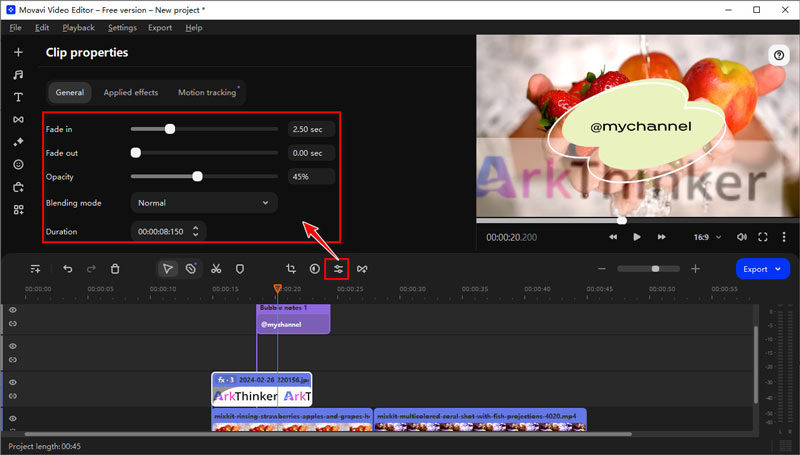
Insira a duração do seu projeto no campo Duração ou arraste a borda direita do clipe de sobreposição até o final da trilha de vídeo se desejar que a marca d’água apareça durante toda a duração do vídeo.
Parte 4. Como exportar vídeo Movavi sem marca d'água
Para exportar vídeo Movavi sem marca d'água, você deve primeiro comprar uma licença e ativar o software.
Depois de ativar este programa, você pode exportar o vídeo Movavi sem marca d'água.
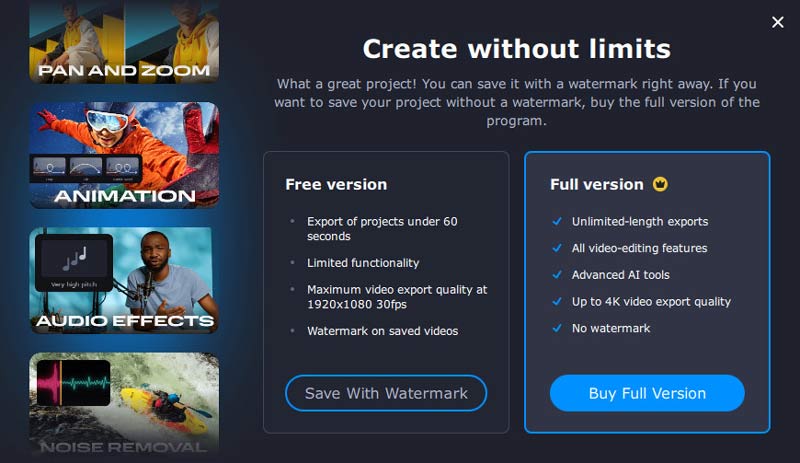
Parte 5. Perguntas frequentes sobre a marca d’água Movavi
Posso remover a marca d'água Movavi manualmente?
Embora seja tecnicamente possível remover a marca d'água manualmente, isso pode ser demorado e não produzir resultados satisfatórios. Utilizar software como ArkThinker Video Converter Ultimate oferece uma solução mais eficiente.
Existe uma versão gratuita do Movavi sem marca d'água?
O Movavi oferece uma versão de teste com marca d'água, mas para acessar o conjunto completo de recursos sem marca d'água é necessário adquirir o software.
Por quanto tempo o Movavi é gratuito?
Normalmente, a duração do período de teste gratuito do Movavi Video Editor é de 7 dias. Durante esse período, os usuários podem testar o software e decidir se desejam adquirir uma licença para desbloquear a versão completa sem limitações.
Existe algum editor de vídeo sem marca d'água?
Sim, existem várias soluções disponíveis para software de edição de vídeo gratuito e sem marca d'água. Algumas opções populares são Shotcut, iMovie, DaVinci Resolve, Clipchamp e outros.
Conclusão
Embora o Movavi possa aplicar uma marca d'água aos vídeos criados em sua versão de teste, existem vários métodos para removê-la ou personalizá-la de acordo com suas preferências. Se você decidir fazer a assinatura da versão completa do Movavi ou baixar aplicativos de terceiros software removedor de marca d'água de vídeo como o ArkThinker Video Converter Ultimate, você pode baixar a ferramenta que deseja para criar vídeos impressionantes sem a distração de uma marca d'água.
O que você acha deste post? Clique para avaliar esta postagem.
Excelente
Avaliação: 4.9 / 5 (com base em 328 votos)
Encontre mais soluções
Remover marca d'água do Adobe Stock da imagem [guia completo] Os 2 principais métodos para remover a marca d'água do Getty Images rapidamente Remover marca d'água do GIF: métodos fáceis de editar GIF [2024] Revisão do Inpaint e como usá-lo para remover marca d’água Como criar uma marca d’água no Canva e como removê-la 3 maneiras de apagar marca d'água de fotos de estoque da DreamstimeArtigos relativos
- Editar vídeo
- Como tornar um vídeo curto mais longo com 3 métodos diferentes
- Faça um loop de vídeo no iPhone, iPad, telefone Android e computador
- Software de edição de vídeo gratuito – 7 melhores aplicativos gratuitos de edição de vídeo
- 3 aplicativos removedores de marca d’água TikTok para remover a marca d’água TikTok
- Filtro de vídeo – Como adicionar e colocar um filtro em um vídeo 2024
- Como desacelerar um vídeo e fazer um vídeo em câmera lenta 2024
- Divida seu arquivo de vídeo grande com os três melhores cortadores de filme de 2024
- Como adicionar marca d'água a vídeos em diferentes dispositivos 2024
- 5 melhores compressores MP4 para reduzir o tamanho do arquivo de vídeo 2024
- Guia detalhado sobre como desacelerar um vídeo no Snapchat 2024



